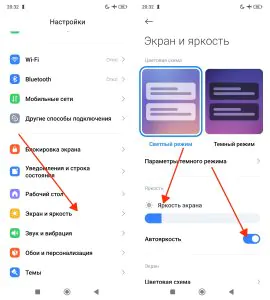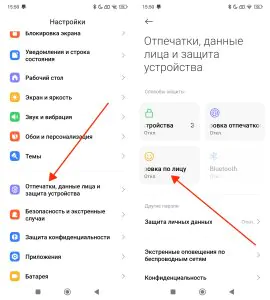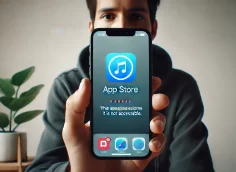На телефоне Android не работает автояркость
Хотите узнать почему не работает Автояркость на телефоне Android и как решить эту проблему? Тогда эта статья вам может помочь. Здесь найдёте причины неисправности и варианты решения по данному вопросу.
Начнем с того, что данная функция автоматического изменения яркости экрана телефона в зависимости от окружающего освещения очень полезная штука. Ведь датчик освещённости, встроенный в смартфон, отслеживает уровень света и отправляет сигнал системе, которая увеличивает показатель при ярком свете или уменьшает его в темноте. Это не только делает использование смартфона более комфортным, но и помогает экономить заряд батареи.
Поэтому некорректная ее работа доставляет много неудобств: дисплей либо не меняет уровень яркости, либо делает это слишком медленно, что негативно сказывается на пользовательском опыте. Значит пора исправить ситуацию и определить причину неисправности, найти соответствующее решение.
Описанное в статье подходит для всех производителей, выпускающих телефоны на базе Андроид: Samsung, Xiaomi, Redmi, Huawei, Honor, Tecno, Realme, Infinix и других. В зависимости от модели вашего телефона и версии прошивки, может отличаться дизайн пунктов меню.
Мы не несем ответственность за ваши действия. Статья информационного характера и не побуждает вас к действию.
Основные причины, почему не работает автояркость на Андроид
- Проблемы с датчиком освещённости. Он загрязнён, перекрыт защитным стеклом или повреждён в результате механического воздействия.
- Сбой в настройках устройства. Неправильные параметры системы иногда блокируют корректную работу автояркости.
- Ошибки в программном обеспечении. Системные сбои или конфликты с приложениями могут нарушать работу данной функции.
- Аппаратные неисправности. Если телефон подвергся ударам или воздействию влаги, тогда это могло повредить датчик или модули, ответственные за данный показатель.
Как проверить, почему автояркость не работает
Проверка работы датчика освещенности
- Чистим его от возможных загрязнений при помощи мягкой ткани, убирая всю пыль, жирные пятна и грязь.
- Проверяем как установлено защитное стекло, если оно есть на смартфоне. Возможно вопрос в его смещении.
- Можно протестировать устройство в разных условиях освещения. Так меняем уровень освещённости вокруг телефона и включаем сначала яркий свет, а затем перемещаем в затемнённое место. Если яркость не меняется, это признак нерабочего датчика.
- Используем диагностические приложения для тестирования датчиков, такие как Sensor Box или AIDA64. Эти инструменты помогут определить, работает ли корректно датчик освещённости.
Если после всех проверок датчик не реагирует на изменения освещения, возможно, проблема кроется в аппаратной неисправности.
Тестируйте устройство в безопасном режиме
Безопасный режим позволяет загрузить телефон с минимальным набором системных функций, исключая влияние сторонних приложений. Это полезно для диагностики, особенно если есть подозрение, что автояркость не работает из-за установленного приложения.
После загрузки в проверяем работу функции автоматического изменения яркости. Перемещаем смартфон из яркого света в тень и наблюдаем за изменением уровня яркости экрана. Если все работает корректно, причина, вероятно, в одной из сторонних программ. Для этого поочерёдно удаляем недавно установленные, начиная с тех, которые имеют доступ к настройкам экрана. Перезагружаем устройство и проверяем как работает автояркость.
Если после удаления приложений все начало работать как нужно, значит причина найдена. Рекомендуется избегать повторной установки таких программ.
Решения для восстановления работы автояркости
- Обновление программного обеспечения. Смотрим доступно ли обновление операционной системы в
Настройки-О телефоне- Кликаем на логотипеXiaomi HyperOS-Проверить обновленияи устанавливаем доступное. Разработчики часто исправляют баги, влияющие на работу системы, в новых версиях ПО. - Проверим сторонние приложения. Необходимо убедиться, что программы, изменяющие настройки дисплея (например, фильтры синего света), не мешают автояркости.
- Отключение функции разблокировка по лицу. Заходим в
Настройки-Отпечатки, данные лица и защита устройства- отключаем функции разблокировки. Тестируем режим автояркости. - Сброс настроек до заводских, чтобы устранить некорректные настройки, которые могли повлиять на автояркость. Не забываем сделать резервную копию данных перед выполнением этого действия.
Если ни один из методов не помог восстановить функцию автоматической регулировки яркости, возможно, проблема связана с аппаратной неисправностью. В таком случае стоит обратиться к профессионалам для диагностики и решения вопроса.
Советы как предотвратить проблемы с автояркостью в телефоне Андроид
Стоит соблюдать простые рекомендации:
- Регулярно очищать экран телефона, особенно область датчика.
- Использовать качественные защитные стёкла, которые не мешают работе сенсоров.
- Обновлять операционную систему и приложения до последних версий.
- Избегать ударов и падений устройства, которые могут повредить внутренние модули.
Функция автояркости значительно облегчает использование телефона, особенно в условиях переменного освещения. Заботьтесь о своём устройстве, и оно будет исправно служить вам в любых условиях!